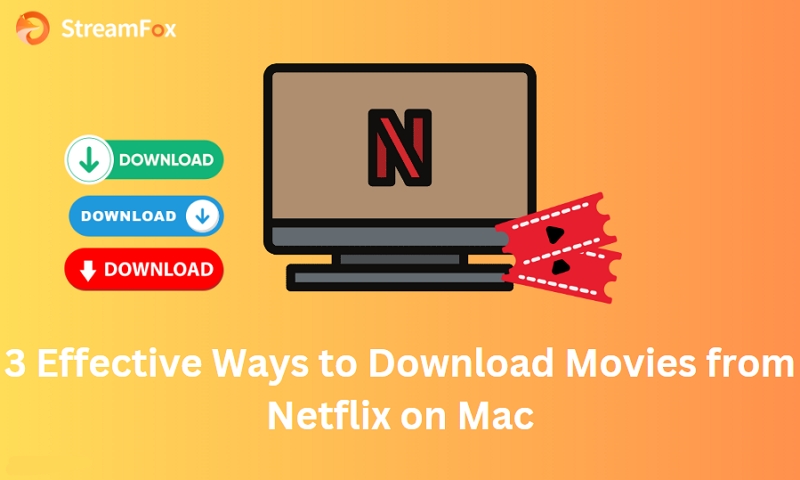Kann ich Apple Music-Songs auf einen MP3-Player herunterladen? [Ja, und hier erfahren Sie, wie]
Eine Frage, die uns häufig in den Sinn kommt, ist: „Kann ich Apple Music auf einen MP3-Player herunterladen?“ Die Antwort lautet: Ja, und der Vorgang ist ganz einfach. Welche Methode für Sie am besten geeignet ist, hängt jedoch davon ab, ob Ihr MP3-Player die Apple Music-App unterstützt oder nicht.
Unabhängig davon enthält dieser Leitfaden Schritt-für-Schritt-Anleitungen für beide Szenarien: So laden Sie Apple Music-Titel direkt auf den MP3-Player herunter, wenn dieser die App unterstützt, und alternative Lösungen für diejenigen, die ihre klassischen Modelle, die nur MP3 abspielen, lieben, aber nicht auf das umfassende Erlebnis verzichten möchten, das Apple Music bietet. Natürlich wäre dieser Leitfaden ohne die besten MP3-Player-Empfehlungen zum Anhören von Apple Music-Songs unvollständig, deshalb haben wir sie ebenfalls aufgelistet.
Wie Man Apple Music-Songs auf MP3-Player herunterlädt, die mit der Apple Music App kompatibel sind
Moderne tragbare Audioplayer wie der Walkman von Sony oder der Astell&Kern bieten Ihnen Zugriff auf den Google Play Store oder erlauben zumindest die Installation von APKs. Das bedeutet, dass Sie einfach die Apple Music-App herunterladen und Songs anhören oder herunterladen können – genau wie auf Ihrem iPhone oder Android-Gerät.
Sofern Sie einen MP3-Player besitzen, der die App unterstützt, folgen Sie der beschriebenen Methode, um zu erfahren, wie Sie Songs von Apple Music herunterladen.
Wie Man Apple Music-Songs auf einen kompatiblen MP3-Player herunterlädt, um sie offline anzuhören:
Schritt 1. Laden Sie Apple Music auf den MP3-Player herunter.
- Öffnen Sie den App Store Ihres MP3-Players (wahrscheinlich Google Play Store).
- Suchen Sie nach Apple Music und klicken Sie auf Installieren.
Schritt 2. Öffnen Sie die Apple Music-App.
Klopfen Vorhandene Apple-ID verwenden , um sich mit Ihrem Apple-Konto anzumelden. Wählen Sie Neue Apple-ID erstellen falls Sie noch keines haben.
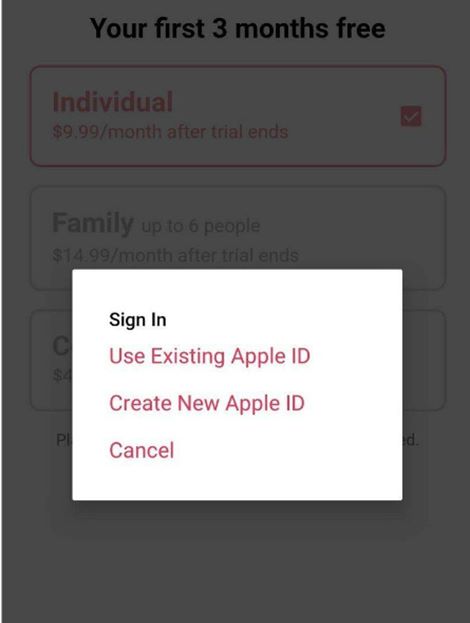
Schritt 3. Durchsuchen Sie den Song, die Playlist oder das Album und fügen Sie sie Ihrer Bibliothek hinzu.
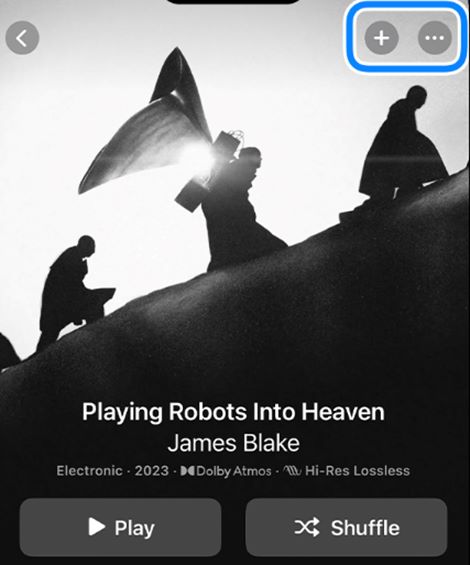
Gehen Sie zur Bibliothek, rufen Sie das Album oder die Playlist auf und tippen Sie auf das Download-Symbol (Pfeil nach unten) in der oberen rechten Ecke, um es offline zu speichern. Wenn es um einzelne Tracks geht, gehen Sie zu Bibliothek, Dann Lieder, und Sie müssen auf das Herunterladen Symbol für jeden Titel.
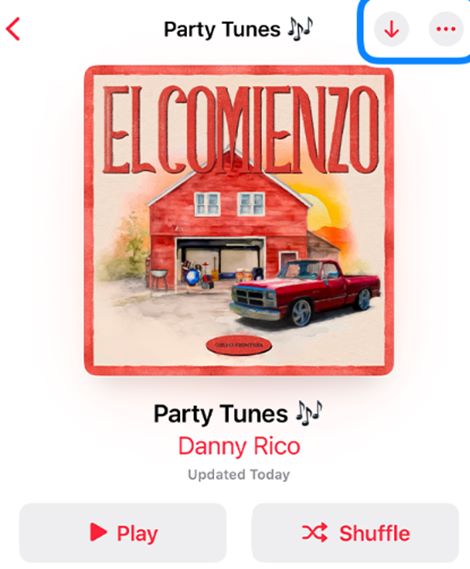
Während Sie auf die heruntergeladenen Songs auch ohne Internetverbindung zugreifen können, ist der Zugriff über die Apple Music-App nur möglich, solange Ihr Abonnement gültig ist.
Wie Man Apple Music-Songs auf MP3-Player herunterlädt, die die Apple Music-App nicht unterstützen
Falls Ihr Audioplayer die Installation von Apps nicht zulässt, machen Sie sich keine Sorgen! In diesem Abschnitt wird Ihnen eine alternative Methode zum Anhören von Apple Music-Titeln auf Ihrem Player gezeigt.
Wie andere Musik-Streaming-Dienste sperrt Apple Music die heruntergeladenen Songs auf das App-Ökosystem selbst. Trotzdem können Sie Laden Sie Apple Music-Songs auf Ihren Mac herunter oder den lokalen Speicher eines Windows-PCs und kopieren oder verschieben Sie sie dann mit den folgenden beiden effektiven Methoden auf Ihren MP3-Player.
Weg 1. Apple Music als MP3 mit StreamFox herunterladen und es auf den MP3-Player übertragen
StreamFox für Musik ist die bequemste Methode, um Apple Music-Songs lokal herunterzuladen und direkt auf Ihrem Gerät zu speichern. Sie können nahezu jede Musik aus der Apple Music-Bibliothek auswählen und StreamFox ermöglicht es Ihnen, sie in der hohen Audioqualität zu speichern, die Sie an Apple Music schätzen.
Das Gute ist, dass Sie die Apple Music-Songs in verschiedenen Formaten herunterladen können, nicht nur in AAC oder M4A (Apples proprietäre Formate). Dies ist nützlich, wenn Ihr MP3-Player nur das MP3-Format unterstützt. Darüber hinaus können Sie mit dem integrierten Apple Music-Player in Kombination mit der 50-fachen Downloadgeschwindigkeit schnell und einfach die Songs, Alben und Wiedergabelisten durchsuchen und herunterladen, die Sie auf Ihrem MP3-Player haben möchten.
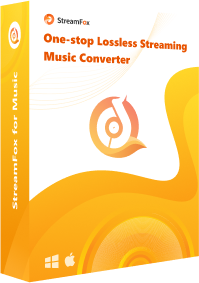
- Laden Sie Apple Music-Songs im MP3-, AAC-, WAV- oder einem anderen Format auf einen Windows-PC oder Mac herunter.
- Behalten Sie alle ursprünglichen ID-Tags wie Songtitel, Cover und Künstlernamen bei und organisieren Sie Ihre Downloads automatisch.
- Laden Sie Songs von anderen Musikplattformen wie Spotify, Pandora, Deezer und anderen Diensten herunter, auch ohne Premium-Konto.
- Exportieren Sie die Song-Downloads in den von Ihnen konfigurierten Ordner.
Schritte zur Verwendung von StreamFox for Music zum Herunterladen von Apple Music-Songs als MP3:
Schritt 1. Herunterladen und Installieren StreamFox for Music auf Ihrem Mac oder Windows-PC. Folgen Sie den Anweisungen auf dem Bildschirm, um die Einrichtung abzuschließen.
Schritt 2. Öffnen Sie die Anwendung und wählen Sie Apple Musik von der Hauptschnittstelle aus.
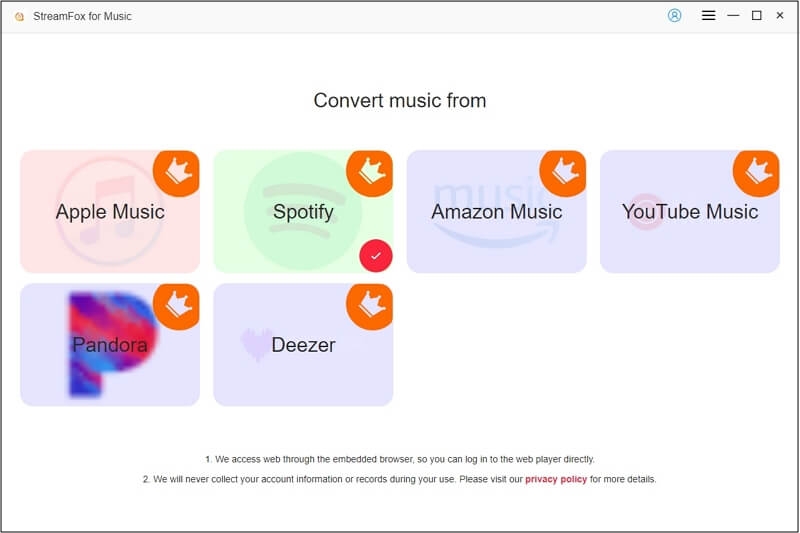
Schritt 3. Melden Sie sich mit Ihrer Apple-ID und Ihrem Passwort an, um über den integrierten Webplayer auf Ihre Apple Music-Bibliothek zuzugreifen.
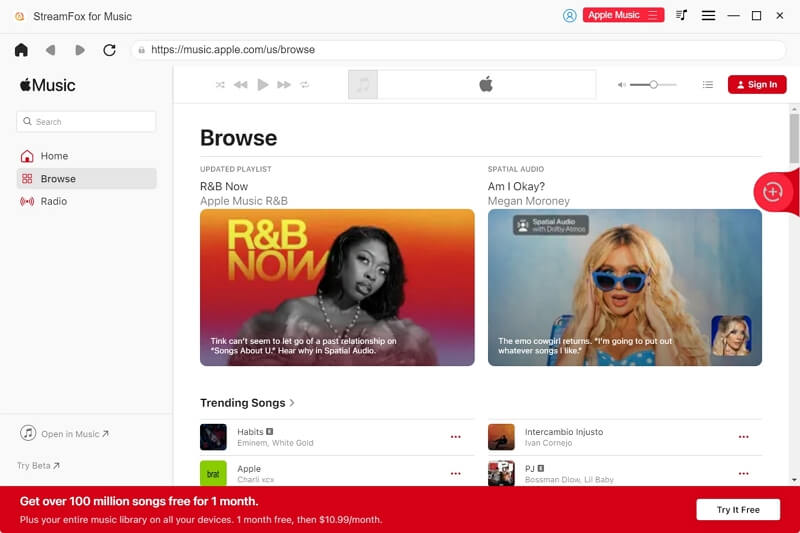
Schritt 4. Wählen Sie die Songs, Alben oder Wiedergabelisten aus, die Sie herunterladen möchten, indem Sie sie per Drag & Drop auf + Symbol auf der rechten Seite.
![]()
Schritt 5. Wählen Sie im angezeigten Fenster MP3 als Ausgabeformat und klicken Sie auf Durchsuchen, um einen Ordner zum Speichern der Downloads festzulegen. Alternativ können Sie den von StreamFox konfigurierten Standardspeicherort verwenden.
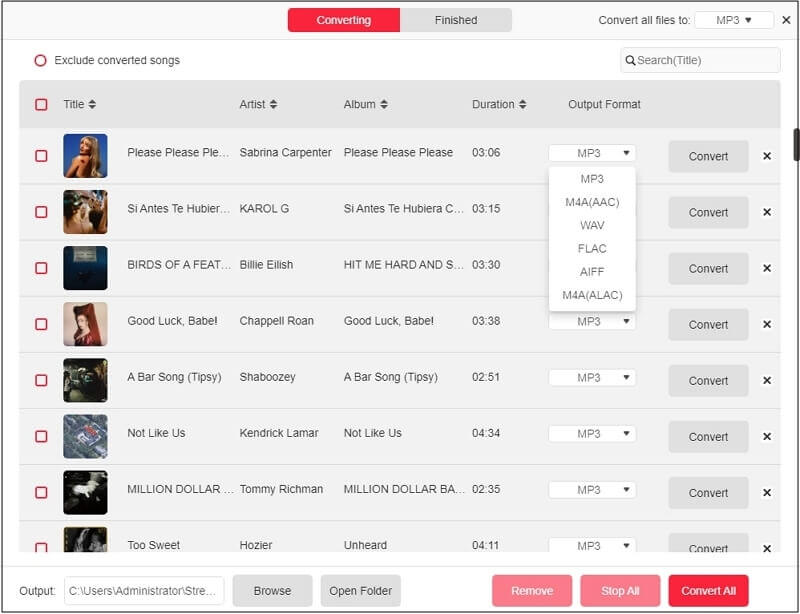
Schritt 6. Nachdem Sie die Ausgabeeinstellungen vorgenommen haben, klicken Sie auf Alles konvertieren in der unteren rechten Ecke, um mit dem Herunterladen der ausgewählten Songs zu beginnen. Wenn die Konvertierung abgeschlossen ist, können Sie auf die heruntergeladenen Songs zugreifen, indem Sie auf Fertig und klicken Sie auf Ausgabedatei anzeigen.

Schritte zum Übertragen von Windows oder Mac auf einen beliebigen MP3-Player
Für Windows
- Verbinden Sie Ihren MP3-Player über ein USB-Kabel mit Ihrem Windows-PC.
- Öffnen Sie den Ordner, in dem StreamFox Ihre konvertierten Apple Music-Dateien gespeichert hat.
- Wählen Sie die Dateien aus dem Ordner Ihres Computers aus, klicken Sie mit der rechten Maustaste und wählen Sie Kopie.
- Öffnen Sie den MP3-Ordner (unter „Dieser PC“) und Paste die Dateien.
- Nach dem Kopieren der Lieder, Auswerfen um Ihren MP3-Player sicher vom Windows-PC zu trennen.
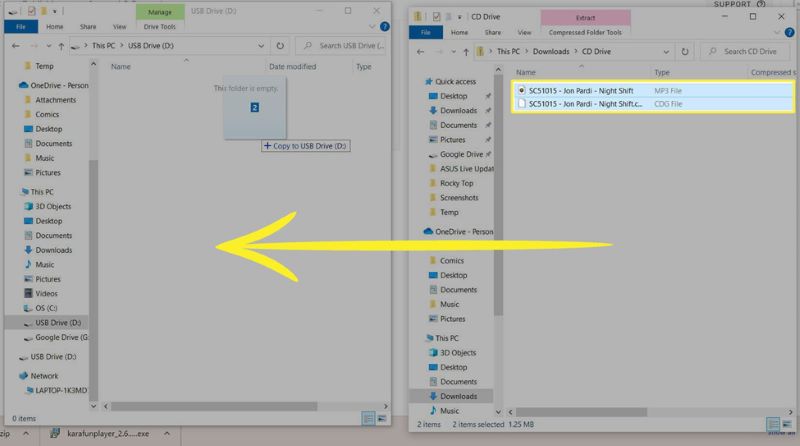
Für Mac
- Verbinden Sie Ihren MP3-Player mit Ihrem Mac.
- Offen Finder und navigieren Sie zu dem Ordner, in dem Sie die heruntergeladenen Songs von StreamFox gespeichert haben.
- Wählen Sie die gewünschten Musikdateien aus und ziehen Sie sie per Drag & Drop in den Ordner Ihres MP3-Players im Finder.
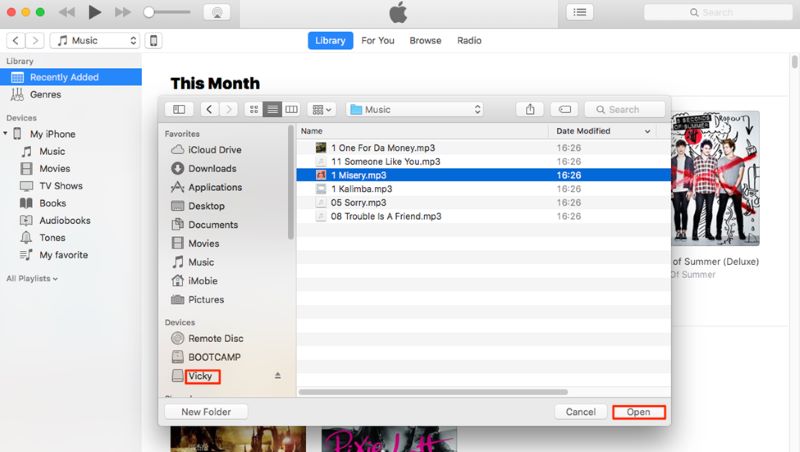
Weg 2. Apple Music über iTunes auf den MP3-Player herunterladen und es auf den MP3-Player verschieben
Eine weitere Alternative besteht darin, die Apple Music-Songs über den iTunes Store zu kaufen und sie dann auf Ihren MP3-Musikplayer zu übertragen. Dies ist zwar Apples offizielle Methode, um Apple Music-Songs auf ein Gerät zu bekommen, das sein Ökosystem nicht unterstützt, aber die Kosten können sich schnell summieren, da mehrere Songs im iTunes Store fast einem einmonatigen Abonnement von Apple Music entsprechen. Aus diesem Grund empfehlen wir StreamFox for Music, mit dem Sie Ihr aktives Apple Music-Abonnement nutzen und unbegrenzt Songs herunterladen können.
Wie Man kauft und Musik im iTunes Store auf Mac oder Windows herunterlädt:
Schritt 1. Laden Sie die Apple Music-App herunter und öffnen Sie sie
- Klicken Sie unter Windows auf das Seitenleistenaktionen (drei Punkte) neben dem Apple Music-Logo.
- Gehen Sie auf dem Mac in der Menüleiste zu „Musik“ > „Einstellungen“.
Schritt 2Klicken Sie auf Allgemeinund wählen Sie iTunes Store anzeigen und klicken Sie auf OKKlicken Sie auf Zurück , um zu schließen und zur Startseite zurückzukehren.
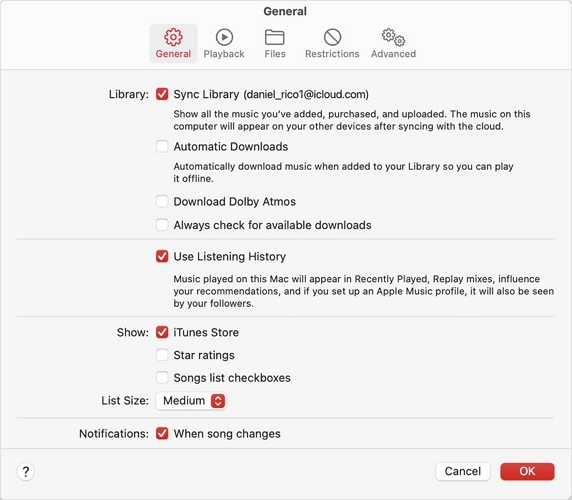
Schritt 3. Suchen Sie nach dem Song oder Album, das Sie kaufen möchten. Wählen Sie dann die iTunes Store Schaltfläche (obere rechte Ecke).
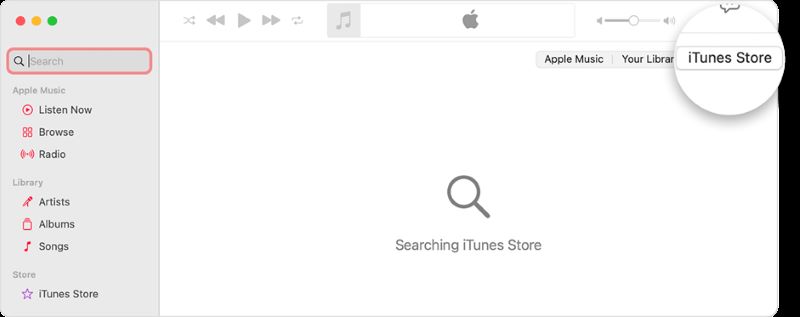
Schritt 4. Klicken Sie nun auf den Preis neben dem Titel. Melden Sie sich mit Ihrer Apple-ID und Ihrem Passwort an, um den Kauf zu authentifizieren und abzuschließen. Sobald dies erfolgreich war, finden Sie den Song in Ihrer Apple Music-Bibliothek oder iTunes-Bibliothek.
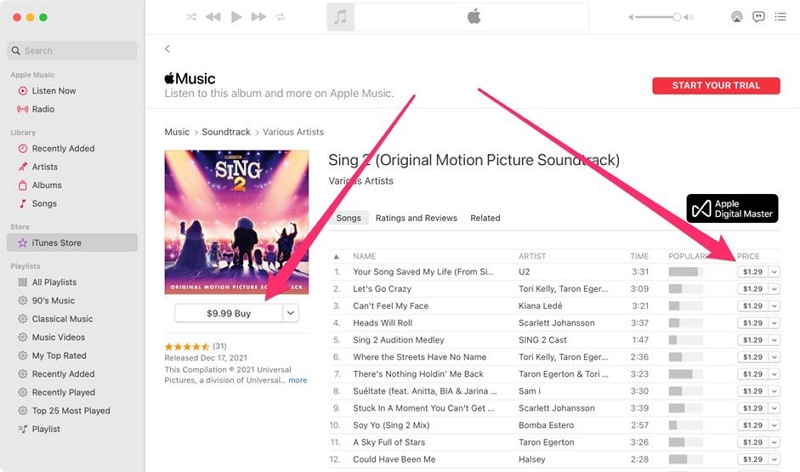
Schritt 5. Gehe zu Konto in der Menüleiste und klicken Sie auf Gekauft oder Familieneinkäufe aus dem Dropdown-Menü.
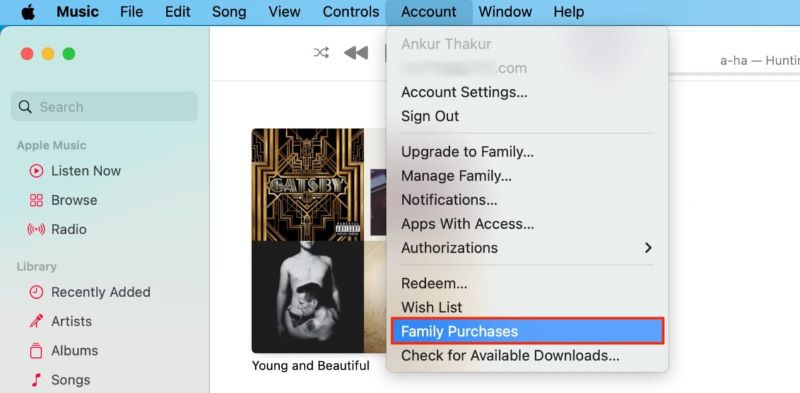
Schritt 6Klicken Sie auf Alle oben, um alle Ihre Musikkäufe anzuzeigen. Und klicken Sie auf Alles herunterladen Schaltfläche in der unteren rechten Ecke, um alle gekauften Songs im lokalen Speicher Ihres Computers zu speichern.
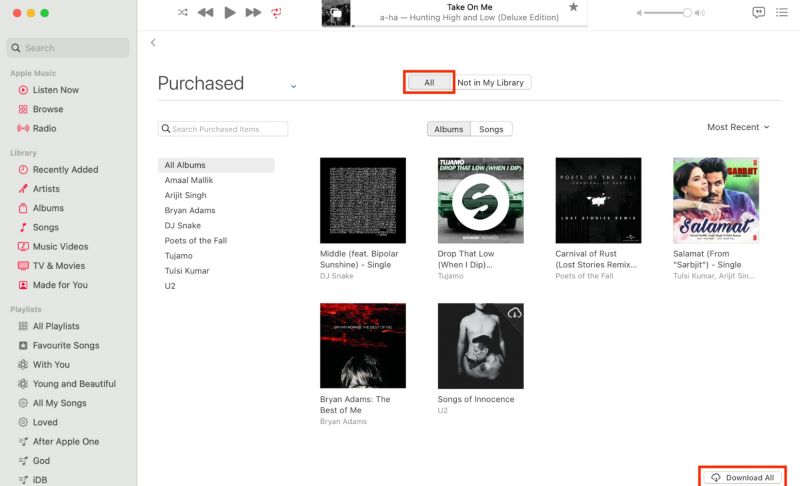
Konvertieren Sie gekaufte Songs mit iTunes oder Apple Music in das MP3-Format
Standardmäßig werden die gekauften iTunes-Songs im proprietären AAC-Audioformat von Apple geliefert, wenn Sie sie auf Ihr Gerät herunterladen. Das Problem ist, dass das AAC-Format von vielen tragbaren Audioplayern nicht unterstützt wird. Um sie also auf MP3-Playern anzuhören, müssen Sie sie in das MP3-Format konvertieren. Der Einfachheit halber können Sie den in iTunes integrierten Encoder (unter Windows) oder die Apple Music-App (auf dem Mac) verwenden, um AAC in MP3 umzuwandeln. Wenn Sie Konverter von Drittanbietern wie Audacity oder VLC Media Player bevorzugen, können Sie diese ebenfalls verwenden.
Wie Man die gekauften Titel in das MP3-Format konvertiert:
Verwenden Sie iTunes unter Windows:
Schritt 1. Öffnen Sie iTunes.
- Gehe zu Bearbeiten > Einstellungen > Allgemein > Importeinstellungen und wählen Sie MP3-Encoder.
- Klicken OK zweimal, um die Einstellungen zu speichern.
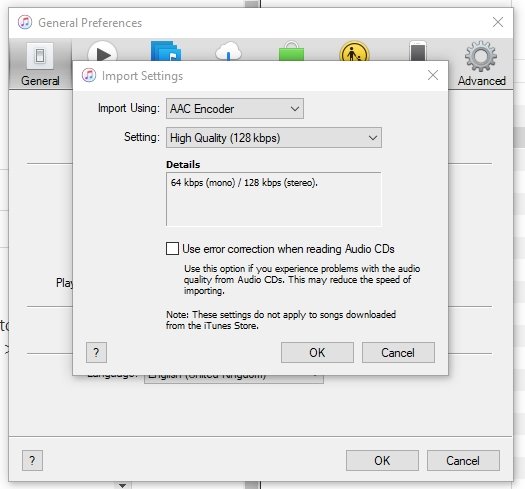
Schritt 2. Wählen Sie den Song aus, den Sie in MP3 konvertieren möchten. Um mehrere Songs gleichzeitig zu konvertieren, halten Sie die Kontrolle Taste (Windows), während Sie auf jedes Lied klicken.
Schritt 3. Nachdem Sie die gewünschten Songs markiert haben, gehen Sie zu Datei. Wählen Konvertieren aus dem Dropdown-Menü und klicken Sie dann auf MP3-Version erstellen.

Nach der Konvertierung finden Sie die MP3-Versionen neben den Originalversionen in der iTunes-Mediathek.
Verwenden Sie Apple Music, um iTunes-Songs auf dem Mac in MP3 zu konvertieren:
Schritt 1. Öffnen Sie die Apple Music App. Wählen Sie in der Menüleiste Musik, Dann Einstellungen.
Schritt 2Wählen Sie die Dateien und wählen Sie Importeinstellungen.
Schritt 3Klicken Sie auf das Menü neben Importieren mitund wählen Sie dann die MP3-Encoder, Und OK , um die Einstellungen zu speichern.
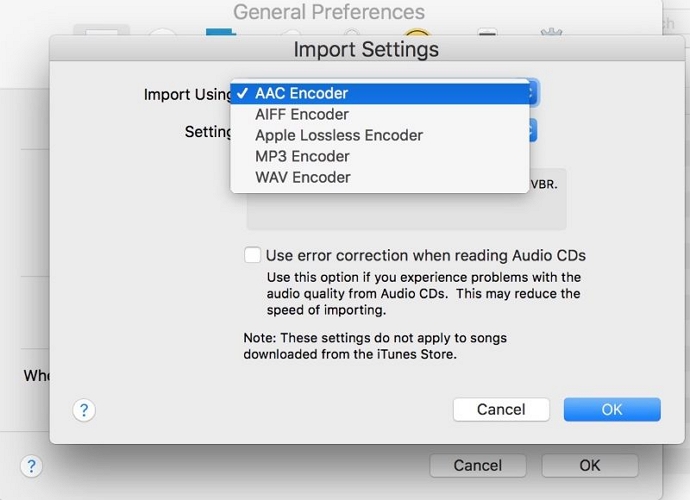
Schritt 4. Wählen Sie in Ihrer Bibliothek das Lied aus, das Sie konvertieren möchten.
Schritt 5. Wählen Datei > Konvertieren, Dann MP3-Version erstellen um mit der Konvertierung der ausgewählten Songs in MP3 zu beginnen.
Die neuen und konvertierten Songs werden neben der Originalversion in Ihrer Bibliothek gespeichert.
Übertragen Sie die konvertierten Songs von Mac oder Windows auf den MP3-Player
Um die konvertierten Songs auf Ihren MP3-Player zu übertragen, greifen Sie auf den lokalen Ordner zu, in dem die iTunes-Titel gespeichert sind. Standardmäßig erstellt iTunes sowohl auf dem PC als auch auf dem Mac einen iTunes-Medienordner. Sobald Sie die Songs gefunden haben, können Sie die unter Methode 1 genannten Schritte verwenden, um die konvertierten iTunes-Titel auf Ihren MP3-Musikplayer zu kopieren und zu übertragen.
5 Top-MP3-Player für Apple Music
Wenn Sie auf der Suche nach einem solchen sind oder Ihren vorhandenen Audioplayer aufrüsten möchten, finden Sie hier eine kuratierte Liste der fünf besten MP3-Player zum Anhören und Herunterladen von Apple Music-Titeln, die für jedes Budget und jeden Geschmack geeignet sind:
| MP3-Player-Modell | Galeere | Preis & Lagerung | Highlights | Akkulaufzeit | Touch-Screen | Apple Music-Kompatibilität | Unterstützte Formate |
|---|---|---|---|---|---|---|---|
| Astell & Kern A&norma SR35 | 
|
US$ 799, 64 GB (erweiterbar über MicroSD) | Außergewöhnliche Audioqualität. Tragbares Design. Unterstützt mehrere hochauflösende Formate und Funktionen. Zweiwege-Bluetooth. | Bis zu 20 Stunden | Ja | Direkteinbau möglich | MP3, AAC, FLAC, ALAC, DSD, MQA |
| Sony NW-A306 | 
|
US$ 299, 32 GB (erweiterbar auf 2 TB) |
|
Bis zu 32 Stunden | Ja | Unterstützt die Apple Music-App | MP3, AAC, FLAC, ALAC, AIFF, DSD, MQA |
| Innioasis MP3-Player |  |
US$ 89,99, 256 GB (erweiterbar um 1 TB) |
|
Bis zu 15 Stunden | Ja | Vorinstallierte Musik-Apps, aber Apple Music erfordert StreamFox | MP3, WAV, FLAC, AAC, APE, OGG, M4A, WMA, MP2 |
| AGPTEK T06S |  |
US$ 69,99, 16 GB (erweiterbar auf bis zu 128 GB) |
|
Bis zu 20 Stunden | Ja | Nein, unterstützt aber andere Apps über WLAN. Du überträgst die von StreamFox heruntergeladenen Songs darauf. | MP3, OGG, AAC, FLAC, APE, WAV |
| Shanling M0s |  |
US$ 79,99; Nur MicroSD-Steckplatz |
|
Bis zu 15 Stunden | Ja | Nein. Aber Sie können StreamFox verwenden, um Apple Music-Songs herunterzuladen | MP3, AAC, FLAC, ALAC, AIFF, DSD |
Abschluss
Egal, welchen MP3-Musikplayer Sie haben, dieser Leitfaden bietet Ihnen einfache und leicht verständliche Anweisungen zum Herunterladen und Genießen von Apple Music-Songs. Wenn Sie lieber Ihre klassischen tragbaren Musikplayer verwenden, ist ein wenig Arbeit erforderlich, um Ihre Apple Music-Songs darauf zu übertragen. Trotzdem ist hier StreamFox für Musik greift ein und ermöglicht dennoch das bequeme Herunterladen von Apple Music-Songs auf jeden MP3-Player unter Beibehaltung der ursprünglichen Audioqualität. Natürlich können Sie StreamFox auch verwenden, um Apple Music auf PS4 oder andere gewünschte Geräte herunterzuladen und abzuspielen.